Wie man Tweets für deine Tweetstorms richtig aufbereitet

Twitter-Threads (auch bekannt als tweetstorms), wo jemand nacheinander eine Reihe verwandter Tweets postet, sitzt an einem seltsamen Ort: Jeder behauptet zu hassen sie, aber viele Leute posten sie trotzdem. Twitter hat das Feature kürzlich integriert, integriert es in die Plattform und macht es einfacher, es richtig zu machen. Hier ist, wie man sie benutzt.
Hinweis: Während ich dies schreibe, ist die Funktion nur über die Twitter Web-App verfügbar. Es wird in naher Funktion auf Android und iOS erscheinen und sollte fast identisch funktionieren.
Erstellen eines neuen Tweetstorms
Gehe zu Twitter und starte einen neuen Tweet. Geben Sie an, was die erste Nachricht sagen soll und klicken Sie dann, wenn Sie einen zweiten Tweet hinzufügen möchten, auf das kleine Plus-Symbol.
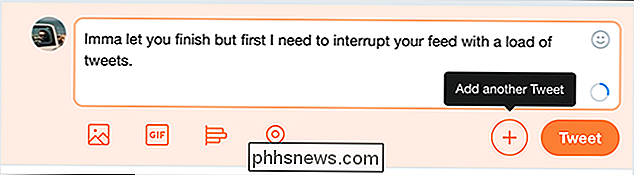
Sie haben nun ein zweites Tweet-Fenster, das Sie verwenden können. Geben Sie einfach was ein Wenn Sie weitere Tweets benötigen, klicken Sie erneut auf die Plus-Schaltfläche.
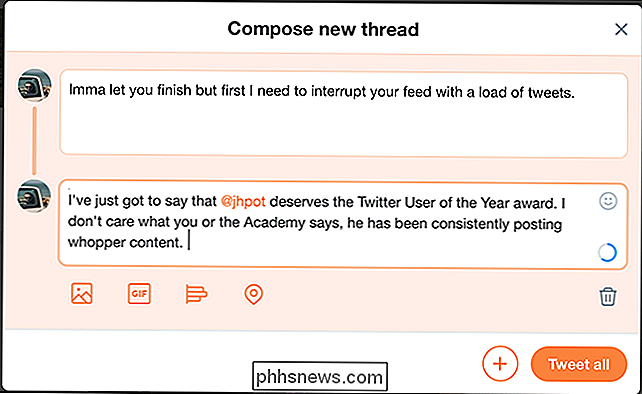
Fahren Sie so fort, um beliebig viele Tweets in Ihren Thread einzufügen. Sie können wie gewohnt Bilder, Gifs und Videos hinzufügen.
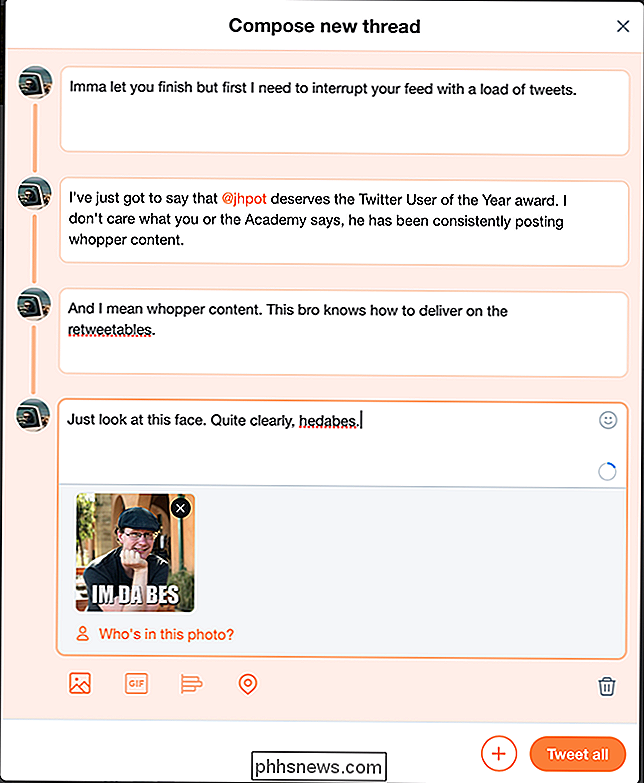
Wenn Sie fertig sind, klicken Sie auf "Alle", um den Thread zu senden.
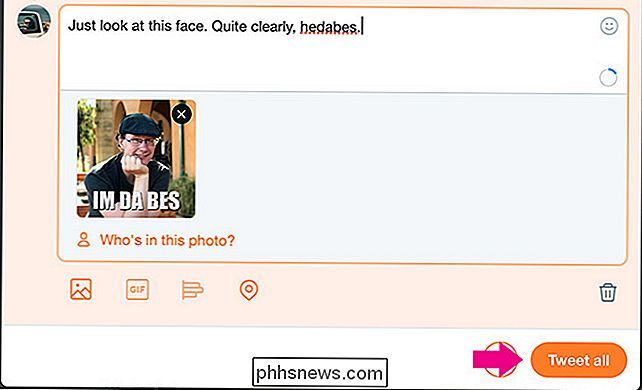
Ihre Follower sehen den ersten Tweet aus dem Thread (und vielleicht auch zu zwei mehr). Um das Ganze zu sehen, müssen sie auf den Link "Diesen Thread anzeigen" klicken.

Dies verhindert, dass Twitter-Threads die Feeds vollständig überholen.
Hinzufügen eines weiteren Tweets zum Thread
Wenn Sie später möchten um einen weiteren Tweet zu deinem Thread hinzuzufügen, öffne ihn und tippe dann unten auf die Option "Einen weiteren Tweet hinzufügen".
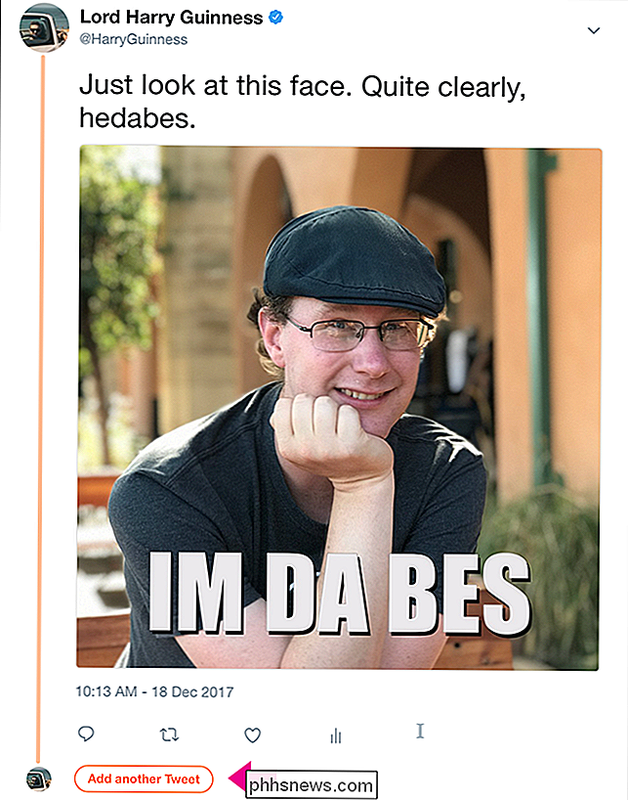
Gib ein, was du sagen möchtest und klicke dann auf "Tweet".
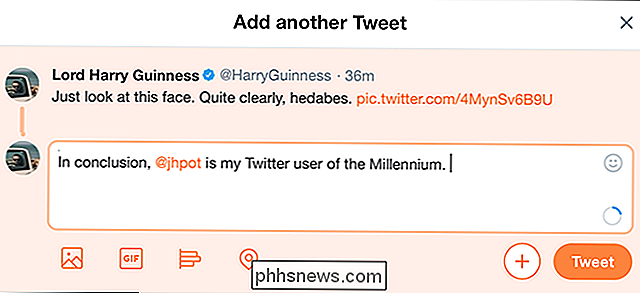
Dein neuer Tweet wird hinzugefügt bis zum Ende des Threads.
Mit 280 Zeichen Tweets und offizieller Unterstützung für Tweetstoms ändert sich Twitter definitiv. Statt ein Ort für 140 Charaktergedanken zu sein, ist es nun möglich, viel längere Diskussionen zu führen. Ob das eine gute Sache ist oder nicht, bleibt abzuwarten.

So schrumpfen Sie Ihre PC-Spieldateien mit CompactGUI und Speicherplatz sparen
Entwickler von PC-Spielen, Sie werden irgendwie schlampig. Spielinstallationen haben sich zu treibenden Giganten aufgebläht. Vielleicht klingt 10 Gigabyte für Far Cry 3 nicht zu sehr ... bis man 67 Gigabyte für das neue DOOM und 80 freakin 'Gigabytes für Shadow of War . Schon bald fühlen sich selbst die geräumigsten Laufwerke ein wenig gemütlich an.

So erstellen Sie benutzerdefinierte Vorlagen in Excel
Es ist eine gute Sache, dass Sie dieselben Arten von Excel-Tabellen immer und immer wieder erstellen. Das Erstellen einer benutzerdefinierten Vorlage kann dazu beitragen, diesen Prozess reibungsloser zu gestalten. Wenn Sie mit ähnlichen Tabellen arbeiten, öffnen viele Benutzer ein vorhandenes Blatt, löschen die Daten, die sie nicht möchten, und speichern sie dann als eine andere Datei.



